O Video Speed Controller permite alterar facilmente a velocidade de reprodução de seus vídeos. Se você deseja acelerar a reprodução de vídeo para análises rápidas ou desacelerar para análises detalhadas, esta ferramenta de ajuste de velocidade de vídeo oferece a flexibilidade necessária para aprimorar sua experiência de visualização.
Agora, siga estas etapas para acelerar o vídeo ou fazer um vídeo em câmera lenta usando o Video Speed Controller.
Parte 1: Primeiros passos
Primeiro, certifique-se de ter baixado e instalado o Video Speed Controller em seu computador. Caso contrário, você pode clicar no botão de download abaixo para baixá-lo em seu PC com Windows.
Para acessar o Video Speed Controller, inicie o software acima e navegue até a guia "Mais ferramentas". Encontre "Controlador de velocidade de vídeo" e abra-o.

Parte 2: Como acelerar ou desacelerar um vídeo
Etapa 1: adicionar um vídeo
Abra o Video Speed Controller e carregue um vídeo cuja velocidade deseja ajustar.
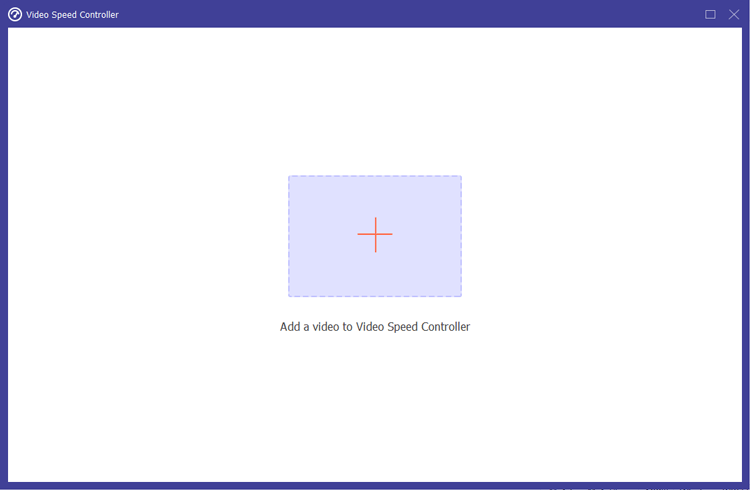
Etapa 2: escolha sua velocidade de reprodução
Selecione a velocidade de reprodução desejada que atenda às suas necessidades, como 0,125X, 0,25X, 0,5X, 0,75X, 1,25X, 1,5X, 2X, 4X e até 8X. Se não tiver certeza, utilize a opção de visualização para avaliar diferentes velocidades e encontrar a mais adequada para o seu vídeo.
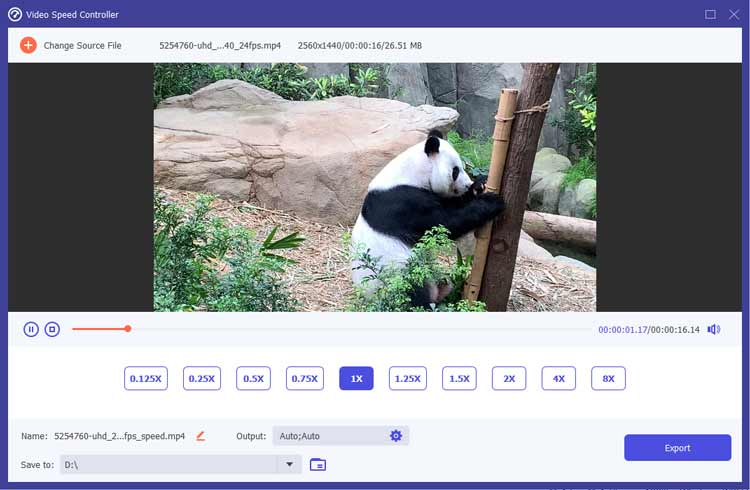
Etapa 3: personalize as configurações de saída
Depois de ajustar a velocidade, você pode renomear seu vídeo e modificar várias configurações, como formato, resolução, taxa de quadros e qualidade de áudio. Escolha a pasta de destino onde deseja salvar o arquivo de saída.
- Configurações de vídeo:
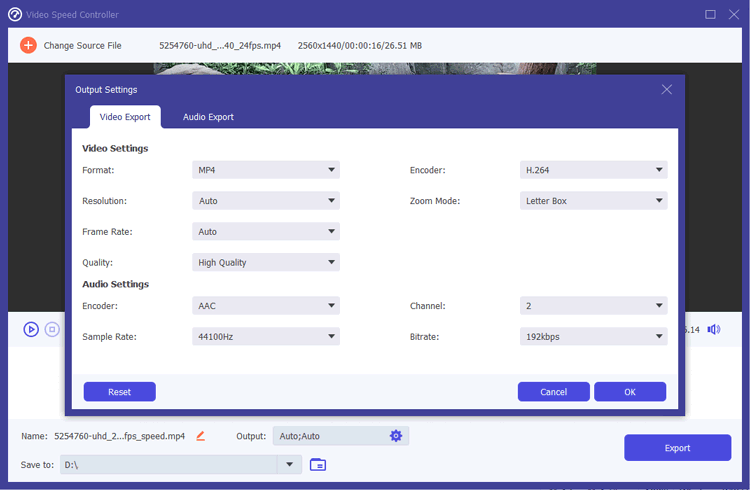
- Configurações de áudio:
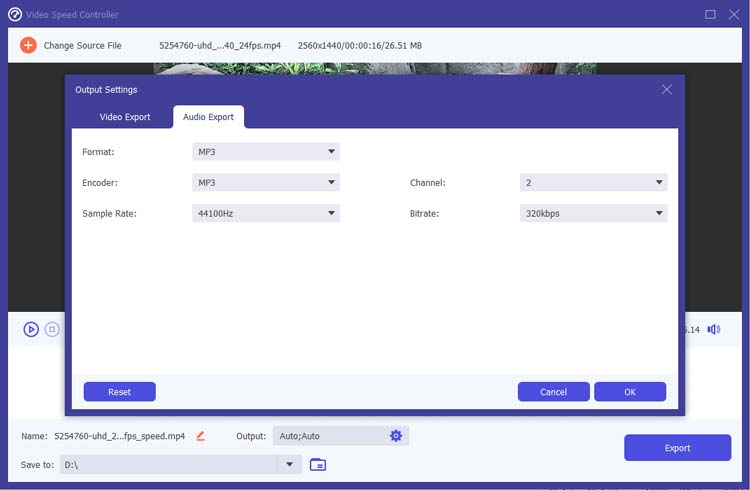
Etapa 4: exporte seu vídeo
Por fim, clique no botão “Exportar” para salvar seu vídeo com a nova velocidade de reprodução.
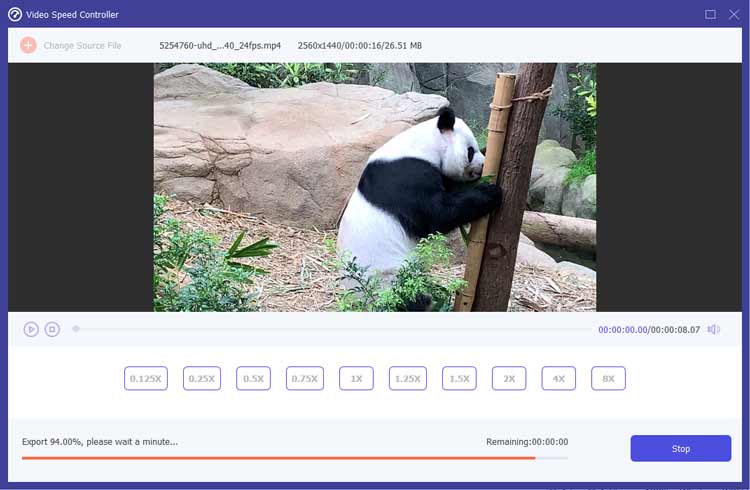
Conclusão
Com o Video Speed Controller , você pode manipular facilmente a velocidade de reprodução de seus vídeos para atender a qualquer finalidade, seja para reprodução rápida ou efeitos de câmera lenta. Esta ferramenta de ajuste de velocidade de vídeo é essencial para quem deseja aprimorar seus recursos de edição de vídeo e melhorar a experiência geral de visualização.





























































